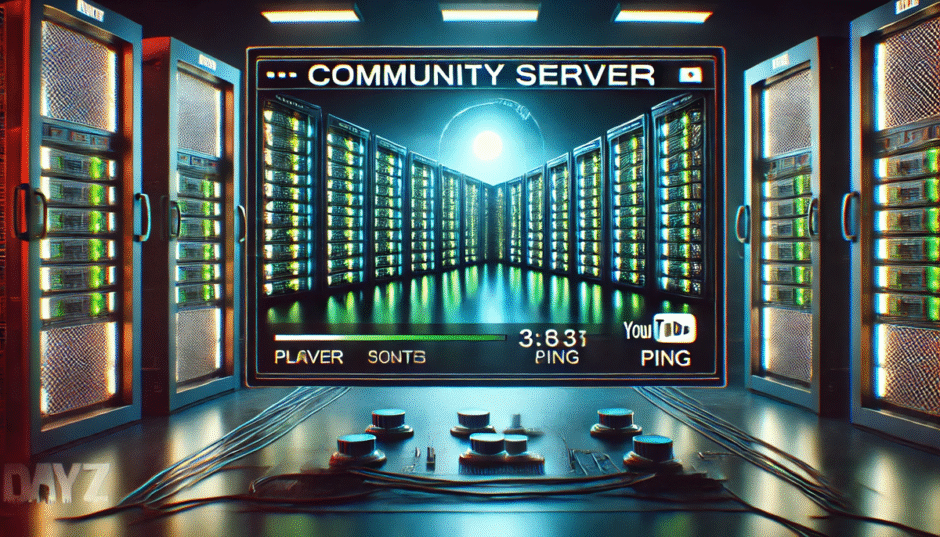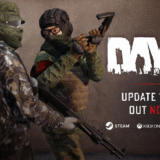はじめに
DayZ初心者の方向けに、コミュニティサーバーの接続方法について紹介します。
コミュニティサーバーって何?公式マップとは違うの?
そんな方向けにコミュニティサーバーの魅力紹介記事がありますので、ぜひご覧ください。
 チーターがいてやめる前に!DayZ初心者に伝えたいコミュニティサーバーの魅力
チーターがいてやめる前に!DayZ初心者に伝えたいコミュニティサーバーの魅力
コミュニティサーバー接続方法
ここではDayZ速報がおすすめするサーバーの1つ「DayOneInspiredJP」サーバーへの接続方法を例にしています。サーバーは他にも無数にあるのでお好みのサーバーに置き換えてください。
なお、下記の方法は「公式ランチャー」(通称:黒ラン)を使った方法です。以前は黒ランがまったく使い物にならず、便利な非公式のランチャー「DZSALauncher」(通称:赤ラン)を使うのが一般的でしたが、今では黒ランを使えばほとんどの場合OKです!
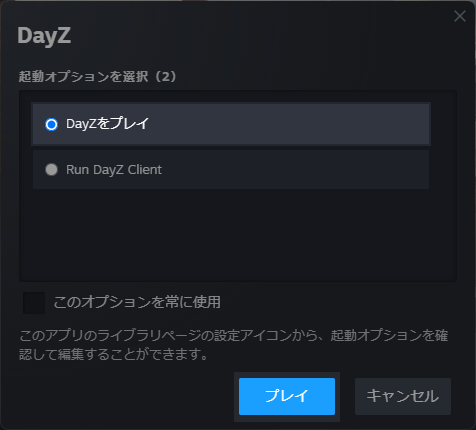
2つのオプションがある新しいウィンドウが表示されます。最初のオプション「DayZをプレイ」を選択してください。
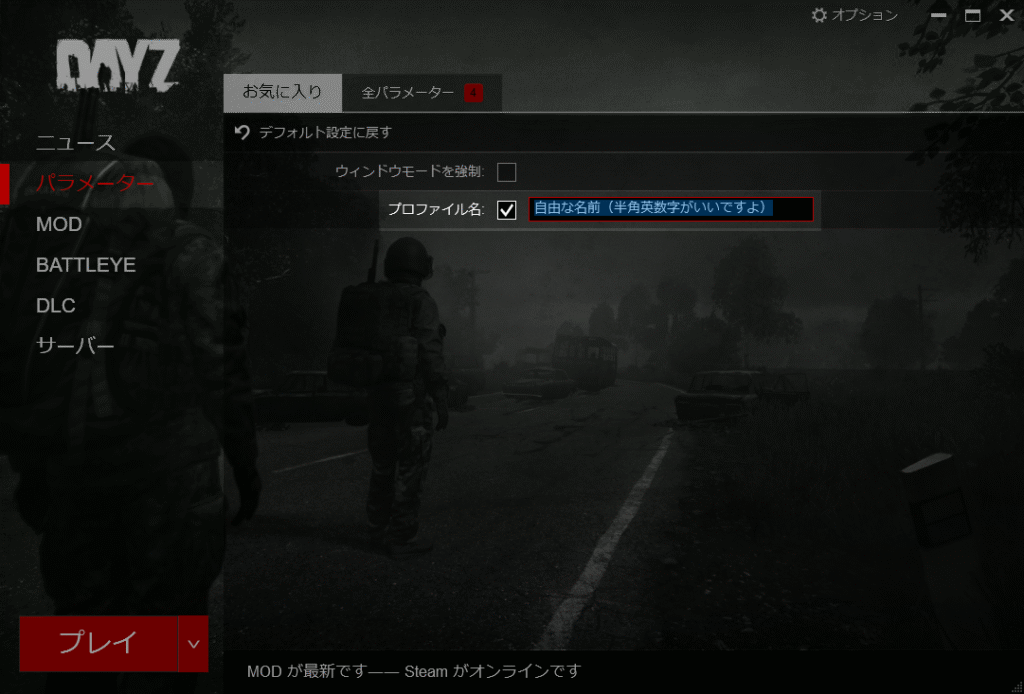
サーバーに接続する前に左側の「パラメーター」タブをクリックし、プロファイル名にチェックを入れ、自由にインゲーム名を設定します
プロファイル名は必須ではありませんが、設定しないと接続できないサーバーがあります。
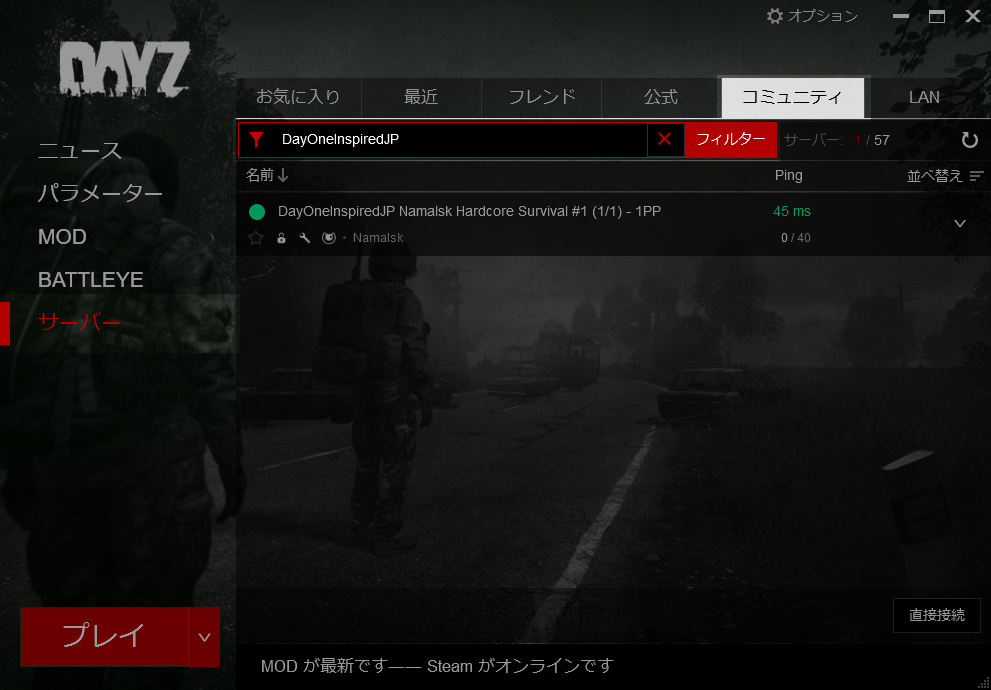
ランチャーがコミュニティサーバーのリスト表示を開始します。インターネット接続の状況により、時間がかかる場合があります。その間に、上部のサーバー検索ボックスに DayOneInspiredJPと入力してください。
DayOneInspiredJP Namalsk Hardcore Survival #1 (1/1) – 1PP
のサーバーがリストに表示されるはずです。
リストに表示されない場合は、右下の「直接接続」から「157.7.50.209」を入力して直接接続してみてください。
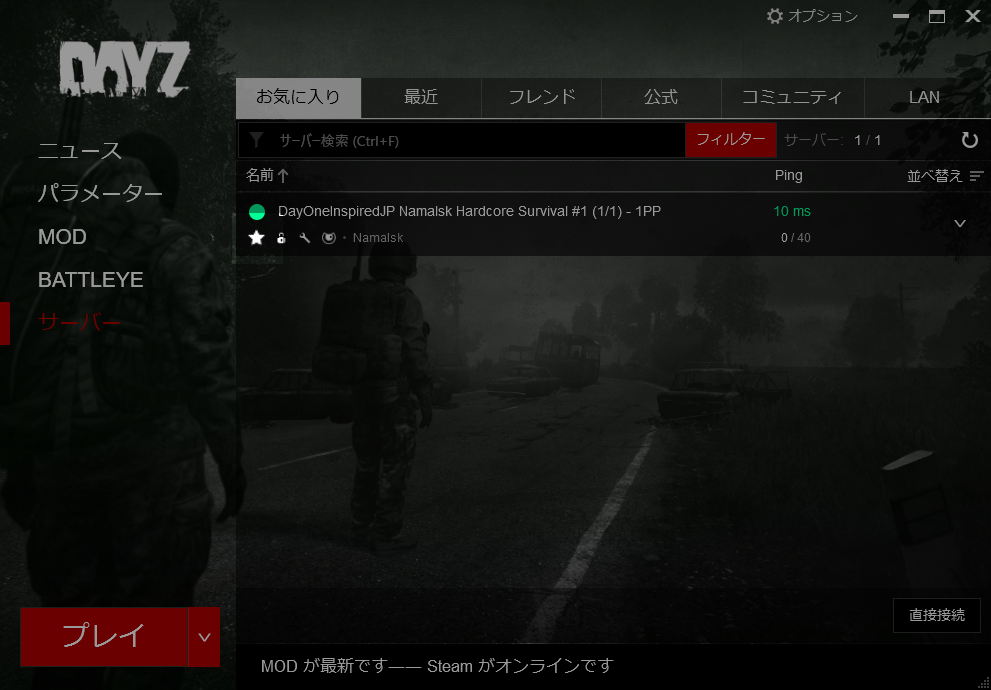
この時点から「お気に入り」タブでDayOneInspiredJPサーバーを表示することができ、「コミュニティ」タブよりも素早く表示されるようになります。
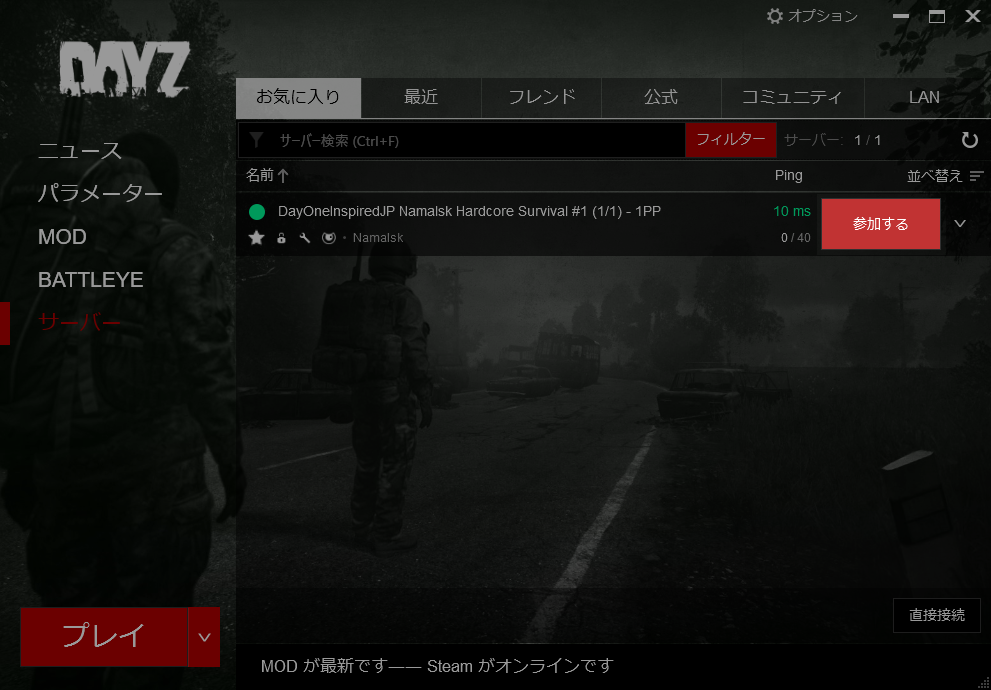
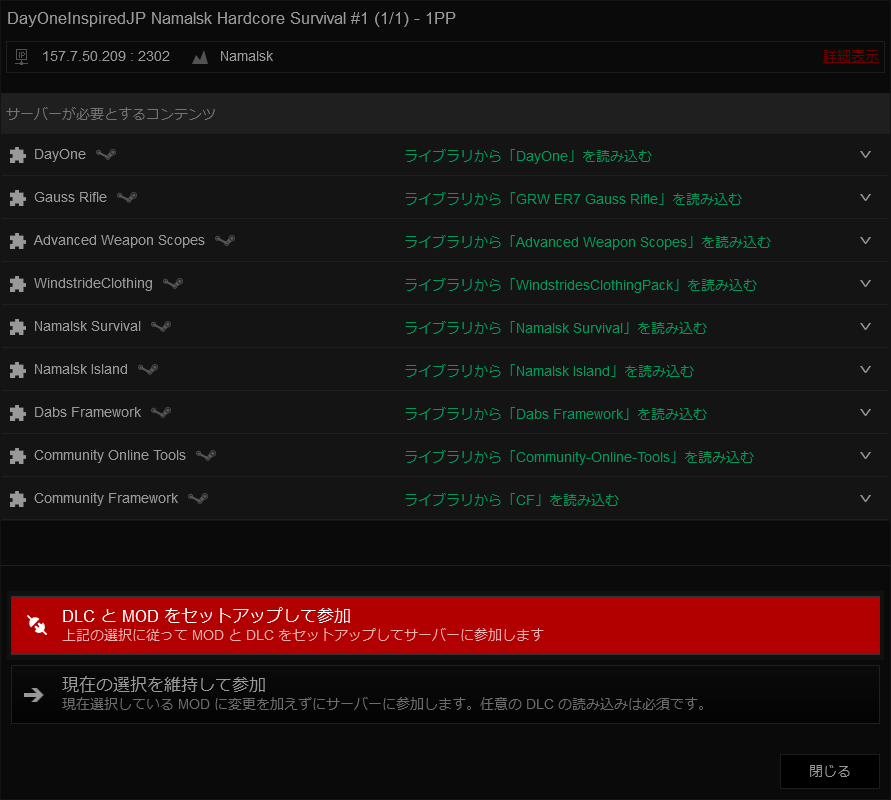
一番下の赤い「DLC と MOD をセットアップして参加」ボタンをクリックします。これで自動的に必要なMODの登録とダウンロードが行われ、DayZクライアントが起動し、サーバーに参加できます。うまくいけば以上で完了です。